Jak usunąć adware Laser.app z twojego komputera Mac
![]() Napisany przez Tomasa Meskauskasa,
Napisany przez Tomasa Meskauskasa,
Jaką aplikacją jest Laser.app?
Badając nowe zgłoszenia do witryny VirusTotal, nasz zespół badawczy odkrył aplikację Laser.app. Po sprawdzeniu tego oprogramowania ustaliliśmy, że jest to adware z rodziny malware Pirrit. Laser.app działa poprzez karmienie użytkowników niechcianymi i zwodniczymi reklamami.
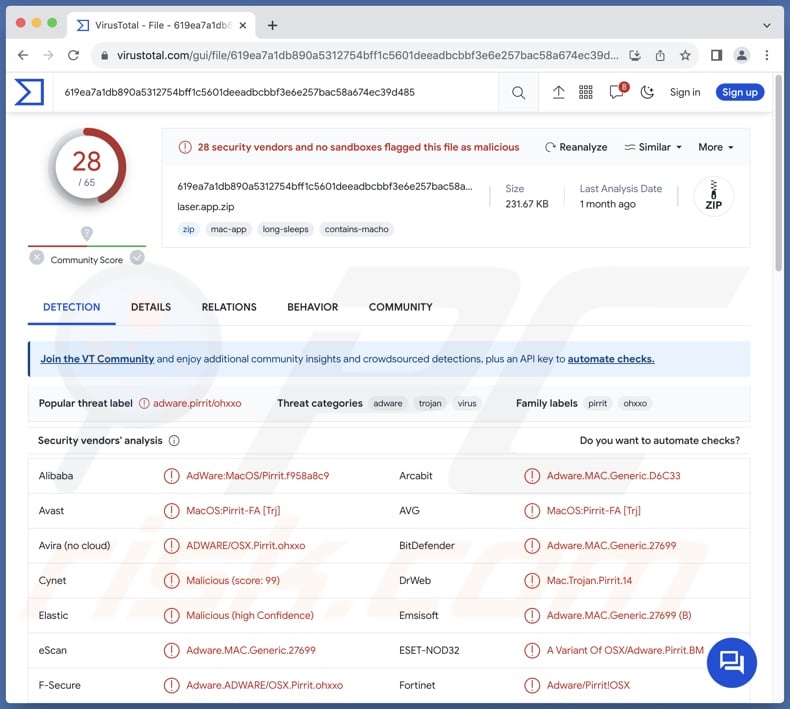
Przegląd adware Laser.app
Adware oznacza oprogramowanie wspierane przez reklamy. Wyświetla reklamy na różnych interfejsach, np. odwiedzanych witrynach, komputerach stacjonarnych i innych. Należy pamiętać, że do prawidłowego działania tego oprogramowania mogą być konieczne określone warunki (np. zgodna przeglądarka/system lub geolokalizacja użytkownika, wizyty w określonych witrynach itp.). Niezależnie jednak od tego, czy Laser.app wyświetla reklamy – zagraża to bezpieczeństwu urządzenia i użytkownika.
Reklamy wyświetlane przez adware promują głównie oszustwa internetowe, zawodne/szkodliwe oprogramowanie i potencjalne malware. Niektóre z nich można nawet uruchomić (tj. poprzez kliknięcie) w celu uruchomienia skryptów, które wykonują potajemne pobieranie/instalacje.
Warto wspomnieć, że chociaż w reklamach tych można napotkać oryginalne produkty lub usługi, jest mało prawdopodobne, że będą one promowane w ten sposób przez jakiekolwiek oficjalne strony. Najprawdopodobniej tego wsparcia podejmują się oszuści, którzy wykorzystują programy partnerskie treści w celu uzyskania nielegalnych prowizji.
Chociaż badaliśmy przypadki aplikacji Pirrit posiadających zdolności porywania przeglądarki, Laser.app nie wykazał tych cech podczas testów.
Co więcej, oprogramowanie wspierane przez reklamy posiada zwykle funkcje śledzenia danych, co może dotyczyć Laser.app. Interesujące informacje mogą obejmować: historię przeglądania i wyszukiwania, internetowe pliki cookie, nazwy użytkowników/hasła, dane osobowe, numery kart kredytowych itd. Te wrażliwe dane można następnie udostępniać i/lub sprzedawać stronom trzecim.
Podsumowując, oprogramowanie takie jak Laser.app może powodować infekcje systemu, poważne problemy prywatności, straty finansowe, a nawet kradzież tożsamości.
| Nazwa | Ads by Laser.app |
| Typ zagrożenia | Adware, malware Mac, wirus Mac |
| Nazwy wykrycia | Avast (MacOS:Pirrit-FA [Trj]), Combo Cleaner (Adware.MAC.Generic.27699), ESET-NOD32 (wariant OSX/Adware.Pirrit.BM), Kaspersky (Not-a-virus:HEUR:AdWare.OSX.Pirrit.ac), Pełna lista (VirusTotal) |
| Dodatkowe informacje | Ta aplikacja należy do rodziny adware Pirrit. |
| Objawy | Twój Mac staje się wolniejszy niż zwykle, widzisz niechciane reklamy pop-up, jesteś przekierowywany na podejrzane strony internetowe. |
| Metody dystrybucji | Zwodnicze reklamy pop-up, instalatory bezpłatnego oprogramowania (sprzedaż wiązana), pobrania plików torrent. |
| Zniszczenie | Śledzenie przeglądarki internetowej (potencjalne problemy prywatności), wyświetlanie niechcianych reklam, przekierowania na podejrzane strony internetowe, utrata prywatnych informacji. |
| Usuwanie malware (Mac) | Aby usunąć możliwe infekcje malware, przeskanuj komputer Mac profesjonalnym oprogramowaniem antywirusowym. Nasi analitycy bezpieczeństwa zalecają korzystanie z Combo Cleaner. |
Przykłady adware
Przeanalizowaliśmy niezliczone aplikacje typu adware, a ExploreOpenWin, Reinquire, Cucullate i LogarithmicProcess to tylko kilka przykładów.
Oprogramowanie należące do tej kategorii wydaje się zwykle autentyczne i nieszkodliwe. Użytkownicy mogą zostać zwabieni do pobrania/zainstalowania adware obietnicami różnych funkcjonalności, które rzadko działają. Należy jednak pamiętać, że sama obecność funkcji funkcjonalnych nie gwarantuje legalności ani bezpieczeństwa oprogramowania.
Jak zainstalowano Laser.app na moim komputerze?
Adware jest promowane na legalnie wyglądających stronach pobierania oraz zwodniczych/oszukańczych witrynach. Użytkownicy wchodzą na te strony głównie poprzez przekierowania spowodowane przez witryny wykorzystujące fałszywe sieci reklamowe, spamowe powiadomienia przeglądarki, natrętne reklamy, błędnie wpisane adresy URL lub zainstalowane adware (z możliwością wymuszenia otwierania przeglądarki).
„Sprzedaż wiązana" – dołączanie niechcianych/złośliwych dodatków do konfiguratorów instalacji zwykłego oprogramowania – jest również wykorzystywana w dystrybucji adware.
Pobieranie z niewiarygodnych kanałów (np. witryn z freeware i bezpłatnym hostingiem plików, sieci udostępniania peer-to-peer itp.) i przyspieszania procesów instalacji (np. ignorowanie warunków, używanie „Łatwych"/„Szybkich" itp. ustawień) – zwiększa ryzyko niezamierzonego wpuszczenia dołączonych produktów do systemu.
Natrętne reklamy dystrybuują również oprogramowanie obsługiwane przez reklamy. Niektóre z tych reklam mogą po kliknięciu uruchamiać skrypty w celu wykonywania ukrytych pobrań/instalacji.
Jak uniknąć instalacji adware?
Zdecydowanie zalecamy sprawdzanie oprogramowania i pobieranie go wyłącznie z oficjalnych/zweryfikowanych źródeł. Podczas instalacji zalecamy przeczytanie warunków, sprawdzenie dostępnych opcji, skorzystanie z „Niestandardowych"/„Zaawansowanych" ustawień i rezygnację ze wszystkich dodatkowych aplikacji, rozszerzeń, narzędzi itd.
Kolejnym zaleceniem jest zachowanie ostrożności podczas przeglądania sieci, ponieważ fałszywe i złośliwe treści online zwykle wydają się uzasadnione i nieszkodliwe. Przykładowo, pomimo swojego nieszkodliwego wyglądu – natrętne reklamy przekierowują do niewiarygodnych i podejrzanych witryn (np. z hazardem, promujących oszustwa, z randkami dla dorosłych, pornografią itp.).
W przypadku ciągłego napotykania tego rodzaju reklam/przekierowań sprawdź system i natychmiast usuń wszystkie podejrzane aplikacje oraz rozszerzenia/wtyczki przeglądarki. Jeśli twój komputer jest już zainfekowany Laser.app, zalecamy wykonanie skanowania za pomocą Combo Cleaner, aby automatycznie usunąć to adware.
Podczas usuwania Laser ważne jest, aby sprawdzić następujące foldery pod kątem jego komponentów (nazwy plików mogą się różnić w każdym folderze, ale każdy powinien zawierać słowo „laser"):
- ~/Library/LaunchAgents
- /Library/LaunchDaemons
- /Library/LaunchAgents
- /Library/StartupItems
Okno pop-up wyświetlane, gdy adware Laser.app jest obecne w systemie:
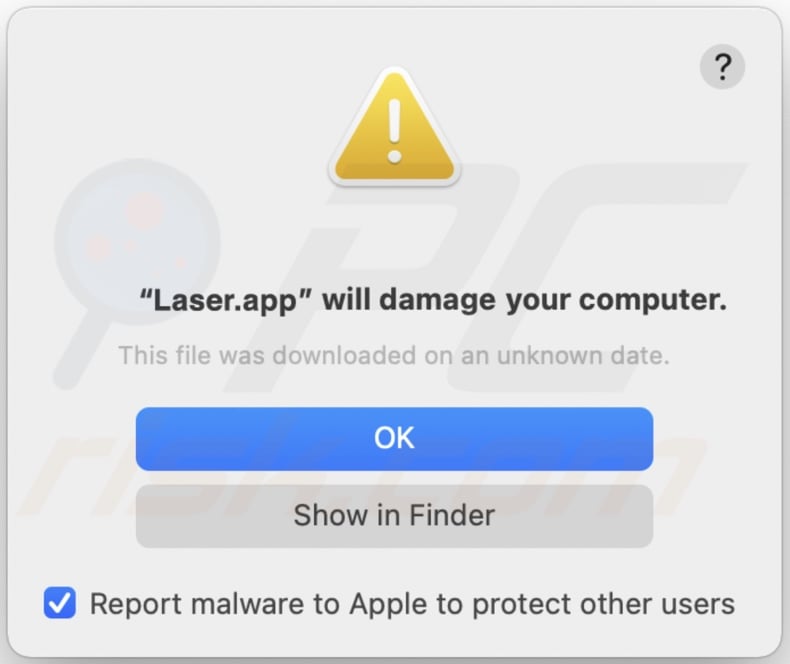
Tekst prezentowany w tym oknie pop-up:
"Laser.app" will damage your computer.
This file was downloaded on an unknown date.
OK
Show in Finder
Natychmiastowe automatyczne usunięcie malware na Mac:
Ręczne usuwanie zagrożenia może być długim i skomplikowanym procesem, który wymaga zaawansowanych umiejętności obsługi komputera. Combo Cleaner to profesjonalne narzędzie do automatycznego usuwania malware, które jest zalecane do pozbycia się złośliwego oprogramowania na Mac. Pobierz je, klikając poniższy przycisk:
▼ POBIERZ Combo Cleaner dla Mac
Bezpłatny skaner sprawdza, czy twój komputer został zainfekowany. Aby korzystać z w pełni funkcjonalnego produktu, musisz kupić licencję na Combo Cleaner. Dostępny jest ograniczony trzydniowy okres próbny. Combo Cleaner jest własnością i jest zarządzane przez Rcs Lt, spółkę macierzystą PCRisk. Przeczytaj więcej. Pobierając jakiekolwiek oprogramowanie wyszczególnione na tej stronie zgadzasz się z naszą Polityką prywatności oraz Regulaminem.
Szybkie menu:
- Czym jest Laser.app?
- KROK 1. Usuwanie plików i folderów powiązanych z Laser.app z OSX.
- KROK 2. Usuwanie reklam Laser.app z Safari.
- KROK 3. Usuwanie adware Laser.app z Google Chrome.
- KROK 4. Usuwanie reklam Laser.app z Mozilla Firefox.
Film pokazujący, jak usunąć oprogramowanie typu adware i porywaczy przeglądarki z komputera Mac:
Usuwanie adware Laser.app:
Usuń potencjalnie niechciane aplikacje powiązane z Laser.app z twojego folderu „Aplikacje":

Kliknij ikonę Finder. W oknie Findera wybierz „Aplikacje". W folderze aplikacji poszukaj „MPlayerX", „NicePlayer" lub innych podejrzanych aplikacji i przeciągnij je do Kosza.
Po usunięciu potencjalnie niechcianych aplikacji powodujących reklamy internetowe przeskanuj komputer Mac pod kątem wszelkich pozostałych niepożądanych składników.
Usuwanie plików i folderów powiązanych z ads by laser.app:

Kliknij ikonę Finder na pasku menu, wybierz Idź i kliknij Idź do Folderu...
 Poszukaj plików wygenerowanych przez adware w folderze /Library/LaunchAgents:
Poszukaj plików wygenerowanych przez adware w folderze /Library/LaunchAgents:

W pasku Przejdź do Folderu... wpisz: /Library/LaunchAgents
 W folderze "LaunchAgents" poszukaj wszelkich ostatnio dodanych i podejrzanych plików oraz przenieś je do Kosza. Przykłady plików wygenerowanych przez adware - "installmac.AppRemoval.plist", "myppes.download.plist", "mykotlerino.ltvbit.plist", "kuklorest.update.plist" itd. Adware powszechnie instaluje wiele plików z tym samym rozszerzeniem.
W folderze "LaunchAgents" poszukaj wszelkich ostatnio dodanych i podejrzanych plików oraz przenieś je do Kosza. Przykłady plików wygenerowanych przez adware - "installmac.AppRemoval.plist", "myppes.download.plist", "mykotlerino.ltvbit.plist", "kuklorest.update.plist" itd. Adware powszechnie instaluje wiele plików z tym samym rozszerzeniem.
 Poszukaj plików wygenerowanych przez adware w folderze /Library/Application Support:
Poszukaj plików wygenerowanych przez adware w folderze /Library/Application Support:

W pasku Przejdź do Folderu... wpisz: /Library/Application Support

W folderze "Application Support" sprawdź wszelkie ostatnio dodane i podejrzane foldery. Przykładowo "MplayerX" lub "NicePlayer" oraz przenieś te foldery do Kosza..
 Poszukaj plików wygenerowanych przez adware w folderze ~/Library/LaunchAgents:
Poszukaj plików wygenerowanych przez adware w folderze ~/Library/LaunchAgents:

W pasku Przejdź do Folderu... i wpisz: ~/Library/LaunchAgents

W folderze "LaunchAgents" poszukaj wszelkich ostatnio dodanych i podejrzanych plików oraz przenieś je do Kosza. Przykłady plików wygenerowanych przez adware - "installmac.AppRemoval.plist", "myppes.download.plist", "mykotlerino.ltvbit.plist", "kuklorest.update.plist" itp. Adware powszechnie instaluje szereg plików z tym samym rozszerzeniem.
 Poszukaj plików wygenerowanych przez adware w folderze /Library/LaunchDaemons:
Poszukaj plików wygenerowanych przez adware w folderze /Library/LaunchDaemons:

W pasku Przejdź do Folderu... wpisz: /Library/LaunchDaemons
 W folderze "LaunchDaemons" poszukaj wszelkich podejrzanych plików. Przykładowo: "com.aoudad.net-preferences.plist", "com.myppes.net-preferences.plist", "com.kuklorest.net-preferences.plist", "com.avickUpd.plist" itp. oraz przenieś je do Kosza.
W folderze "LaunchDaemons" poszukaj wszelkich podejrzanych plików. Przykładowo: "com.aoudad.net-preferences.plist", "com.myppes.net-preferences.plist", "com.kuklorest.net-preferences.plist", "com.avickUpd.plist" itp. oraz przenieś je do Kosza.
 Przeskanuj swój Mac za pomocą Combo Cleaner:
Przeskanuj swój Mac za pomocą Combo Cleaner:
Jeśli wykonałeś wszystkie kroki we właściwej kolejności, twój Mac powinien być wolny od infekcji. Aby mieć pewność, że twój system nie jest zainfekowany, uruchom skanowanie przy użyciu programu Combo Cleaner Antivirus. Pobierz GO TUTAJ. Po pobraniu pliku kliknij dwukrotnie instalator combocleaner.dmg, w otwartym oknie przeciągnij i upuść ikonę Combo Cleaner na górze ikony aplikacji. Teraz otwórz starter i kliknij ikonę Combo Cleaner. Poczekaj, aż Combo Cleaner zaktualizuje bazę definicji wirusów i kliknij przycisk "Start Combo Scan" (Uruchom skanowanie Combo).

Combo Cleaner skanuje twój komputer Mac w poszukiwaniu infekcji malware. Jeśli skanowanie antywirusowe wyświetla "nie znaleziono żadnych zagrożeń" - oznacza to, że możesz kontynuować korzystanie z przewodnika usuwania. W przeciwnym razie, przed kontynuowaniem zaleca się usunięcie wszystkich wykrytych infekcji.

Po usunięciu plików i folderów wygenerowanych przez adware, kontynuuj w celu usunięcia złośliwych rozszerzeń ze swoich przeglądarek internetowych.
Usuwanie strony domowej i domyślnej wyszukiwarki ads by laser.app z przeglądarek internetowych:
 Usuwanie złośliwych rozszerzeń z Safari:
Usuwanie złośliwych rozszerzeń z Safari:
Usuwanie rozszerzeń powiązanych z ads by laser.app z Safari:

Otwórz przeglądarkę Safari. Z paska menu wybierz "Safari" i kliknij "Preferencje...".

W oknie "Preferencje" wybierz zakładkę "Rozszerzenia" i poszukaj wszelkich ostatnio zainstalowanych oraz podejrzanych rozszerzeń. Po ich zlokalizowaniu kliknij znajdujących się obok każdego z nich przycisk „Odinstaluj". Pamiętaj, że możesz bezpiecznie odinstalować wszystkie rozszerzenia ze swojej przeglądarki Safari – żadne z nich nie ma zasadniczego znaczenia dla jej prawidłowego działania.
- Jeśli w dalszym ciągu masz problemy z niechcianymi przekierowaniami przeglądarki oraz niechcianymi reklamami - Przywróć Safari.
 Usuwanie złośliwych wtyczek z Mozilla Firefox:
Usuwanie złośliwych wtyczek z Mozilla Firefox:
Usuwanie dodatków powiązanych z ads by laser.app z Mozilla Firefox:

Otwórz przeglądarkę Mozilla Firefox. W prawym górnym rogu ekranu kliknij przycisk "Otwórz Menu" (trzy linie poziome). W otwartym menu wybierz "Dodatki".

Wybierz zakładkę "Rozszerzenia" i poszukaj ostatnio zainstalowanych oraz podejrzanych dodatków. Po znalezieniu kliknij przycisk "Usuń" obok każdego z nich. Zauważ, że możesz bezpiecznie odinstalować wszystkie rozszerzenia z przeglądarki Mozilla Firefox – żadne z nich nie ma znaczącego wpływu na jej normalne działanie.
- Jeśli nadal doświadczasz problemów z przekierowaniami przeglądarki oraz niechcianymi reklamami - Przywróć Mozilla Firefox.
 Usuwanie złośliwych rozszerzeń z Google Chrome:
Usuwanie złośliwych rozszerzeń z Google Chrome:
Usuwanie dodatków powiązanych z ads by laser.app z Google Chrome:

Otwórz Google Chrome i kliknij przycisk "Menu Chrome" (trzy linie poziome) zlokalizowany w prawym górnym rogu okna przeglądarki. Z rozwijanego menu wybierz "Więcej narzędzi" oraz wybierz "Rozszerzenia".

W oknie "Rozszerzenia" poszukaj wszelkich ostatnio zainstalowanych i podejrzanych dodatków. Po znalezieniu kliknij przycisk "Kosz" obok każdego z nich. Zauważ, że możesz bezpiecznie odinstalować wszystkie rozszerzenia z przeglądarki Google Chrome – żadne z nich nie ma znaczącego wpływu na jej normalne działanie.
- Jeśli nadal doświadczasz problemów z przekierowaniami przeglądarki oraz niechcianymi reklamami - PrzywróćGoogle Chrome.
Często zadawane pytania (FAQ)
Jakie szkody może wyrządzić adware?
Reklamy wyświetlane przez oprogramowanie typu adware promują oszustwa internetowe i złośliwe treści, które mogą powodować poważne problemy (np. infekcje systemu, straty finansowe itp.). Ponadto oprogramowanie to może obniżyć jakość przeglądania i wydajność systemu. Adware jest klasyfikowane jako zagrożenie prywatności, ponieważ posiada zwykle funkcje śledzenia danych.
Co robi oprogramowanie reklamowe?
Adware oznacza oprogramowanie wspierane przez reklamy. Jest przeznaczone do prowadzenia natrętnych kampanii reklamowych. Oprogramowanie może umożliwiać umieszczanie reklam na różnych interfejsach, powodowanie przekierowań i zbieranie prywatnych informacji.
Jak twórcy oprogramowania reklamowego generują przychody?
Adware generuje przychody poprzez polecanie różnych witryn, oprogramowania, produktów, usług i innych treści. Większość zysków pochodzi z programów partnerskich.
Czy Combo Cleaner usunie adware Laser.app?
Tak, Combo Cleaner może skanować urządzenia i usuwać wykryte aplikacje typu adware. Warto wspomnieć, że ręczne usunięcie (bez pomocy oprogramowania zabezpieczającego) może być nieskuteczne. W niektórych przypadkach nawet po ręcznym usunięciu oprogramowania zawierającego reklamy różne pozostałości plików pozostają ukryte w systemie. Pozostałe komponenty mogą nadal działać i powodować problemy. Dlatego istotne jest dokładne usunięcie oprogramowania typu adware.
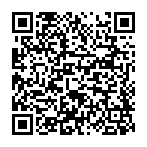
▼ Pokaż dyskusję